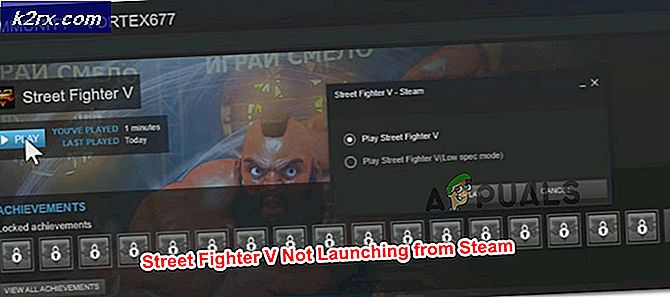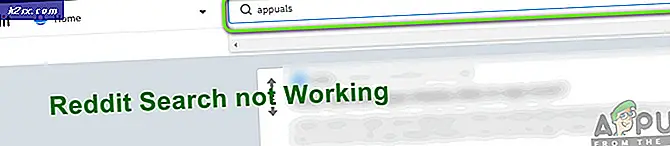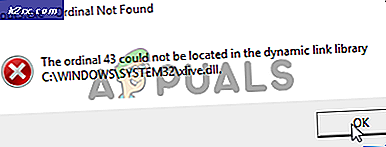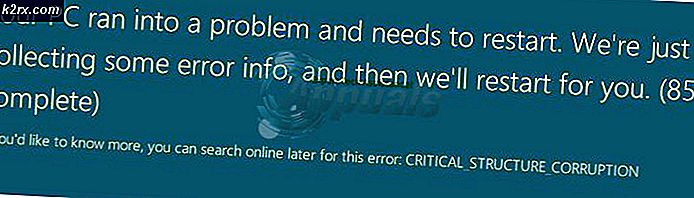So löschen Sie alle Fotos von Ihrem iPhone
Wenn Sie alle Fotos löschen oder Fotos von Ihrem iPhone, iPad oder iPod touch löschen möchten, finden Sie hier Anweisungen dazu. Sie können dies direkt von Ihrem iDevice aus tun oder während Sie mit Ihrem Computer verbunden sind.
Löschen Sie alle Fotos direkt von Ihrem iDevice (kein Computer benötigt)
Hinweis: Diese Methode funktioniert auf iDevices mit iOS 10 und höher.
- Starten Sie die Fotos App auf Ihrem iOS-Gerät.
- Tippen Sie auf den Tab Fotos und vergewissern Sie sich, dass Sie sich in der Momentansicht befinden, um alle Fotos von Ihrem Gerät zu löschen. ODER Tippen Sie auf Alben und öffnen Sie das gewünschte Album, um mehrere Bilder aus diesem bestimmten Album zu entfernen.
- Tippen Sie auf die Schaltfläche Auswählen in der oberen rechten Ecke des Bildschirms.
- Wählen Sie nun eines der Bilder in der ersten Spalte (am weitesten links), aber stellen Sie sicher, dass Sie eine Zeile mit mehr als 1 Bild auswählen . Überprüfen Sie das Bild unten.
- Sobald Sie das erste Bild ausgewählt haben , tippen und halten Sie das nächste Bild. Während Sie Ihren Finger auf den Touchscreen halten, ziehen Sie den Finger ganz nach rechts auf das Foto . Halten Sie Ihren Finger gedrückt und ziehen Sie ihn in die untere Leiste (die mit dem Papierkorb-Symbol).
- Halten Sie es dort, und der Bildschirm wird nach unten scrollen und alle Bilder auswählen.
- Nachdem Sie alle Bilder ausgewählt haben, tippen Sie auf das Papierkorbsymbol in der unteren Leiste und bestätigen Sie Ihre Aktion, indem Sie XX Fotos löschen wählen.
Zu diesem Zeitpunkt haben Sie Ihre Bilder noch im Speicher Ihres iDevice unter dem Album Kürzlich gelöscht . Sie können sie immer noch von dort wiederherstellen. Hier können Sie die Bilder von dort komplett löschen.
Hinweis: Diese Aktion löscht Ihre Fotos dauerhaft aus dem Speicher des iDevice und kann nicht rückgängig gemacht werden.
PRO TIPP: Wenn das Problem bei Ihrem Computer oder Laptop / Notebook auftritt, sollten Sie versuchen, die Reimage Plus Software zu verwenden, die die Repositories durchsuchen und beschädigte und fehlende Dateien ersetzen kann. Dies funktioniert in den meisten Fällen, in denen das Problem aufgrund einer Systembeschädigung auftritt. Sie können Reimage Plus herunterladen, indem Sie hier klicken- Wechseln Sie zur Registerkarte "Alben" und wählen Sie die Option "Kürzlich gelöscht" aus .
- Sobald Sie dort sind, klicken Sie auf die Schaltfläche Auswählen in der oberen rechten Ecke des Bildschirms.
- Tippen Sie nun auf die Schaltfläche Alle löschen in der unteren Leiste und bestätigen Sie die Aktion.
Löschen Sie alle Fotos von Ihrem iDevice mit Google Fotos
Neben der Sicherung Ihrer Fotos und Videos können Sie mit Google Fotos alle Fotos und Videos von Ihrem iDevice mit nur einem Fingertipp löschen. Hier ist, wie.
- Lade zuerst Google Fotos aus dem App Store herunter.
- Melden Sie sich jetzt mit Ihrem Google-Konto an und sichern Sie Ihre Fotos und Videos. (Dies ist ein obligatorischer Schritt vor dem Löschen Ihrer Mediendateien. Und es kann eine Weile dauern, abhängig von der Größe Ihrer Medienbibliothek und Ihrer Internetverbindung).
- Tippen Sie in der Google Fotos App auf das Menüsymbol oben links auf dem Bildschirm.
- Wählen Sie Einstellungen, tippen Sie auf Gerätespeicher verwalten und wählen Sie Speicherplatz frei . Die App durchsucht Ihre Bibliothek nach Fotos und Videos, die bereits in Google Fotos gesichert sind.
- Bestätigen Sie Ihre Aktion, indem Sie auf Entfernen tippen.
- Erteilen Sie Google Photos die Berechtigung, die Fotos zu löschen. Dadurch werden sie von Ihrer Kamera auf "Zuletzt gelöscht" verschoben.
- Um Ihre Fotos endgültig aus dem Album Kürzlich gelöscht zu löschen, öffnen Sie sie, klicken Sie rechts oben auf die Schaltfläche Auswählen und wählen Sie in der unteren Leiste die Option Alle löschen. Bestätigen Sie die Aktion noch einmal und Sie sind fertig.
Löschen Sie alle Fotos von Ihrem iDevice mit einem PC
Wenn Sie einen Windows-PC verwenden, können Sie den Windows-Datei-Explorer zum Löschen der Fotos Ihres iDevices verwenden.
- Verbinden Sie Ihr iPhone (oder iPad oder iPod Touch) über das USB-Blitzkabel mit Ihrem Computer .
- Wählen Sie Trust This PC, wenn Sie auf Ihrem iDevice gefragt werden.
- Sobald das Gerät auf Ihrem System angezeigt wird, navigieren Sie mit dem Windows Explorer (Arbeitsplatz (Dieser PC)> Name des iDevice> Interner Speicher> DCIM) zum DCIM-Ordner Ihres iDevice .
- Wählen Sie alle Fotos aus, die Sie löschen möchten (Strg + A, um alle auszuwählen).
- Klicken Sie mit der rechten Maustaste darauf, während Sie ausgewählt sind, und wählen Sie im Menü Löschen . ODER Drücken Sie Shift + Entf auf der Tastatur, um sie dauerhaft aus dem Speicher des iDevice zu löschen.
Löschen Sie "nicht löschbare" Fotos von Ihrem iDevice (iTunes oder Bilderfassung)
Wenn Sie einige Fotos nicht aus dem Speicher Ihres iDevice löschen können oder Fotos mit iTunes oder Image Capture löschen möchten, überprüfen Sie dies unter https://appuals.com/fix-cant-delete-photos-from-iphone-or-ipad/ . Beachten Sie, dass Image Capture nur auf Mac-Computern verfügbar ist.
Ich lösche persönlich meine Fotos direkt von meinen iDevices, weil es keinen Computer benötigt oder zusätzliche Apps installiert werden müssen. Welche Methode bevorzugen Sie? Lass es uns im Kommentarbereich wissen.
PRO TIPP: Wenn das Problem bei Ihrem Computer oder Laptop / Notebook auftritt, sollten Sie versuchen, die Reimage Plus Software zu verwenden, die die Repositories durchsuchen und beschädigte und fehlende Dateien ersetzen kann. Dies funktioniert in den meisten Fällen, in denen das Problem aufgrund einer Systembeschädigung auftritt. Sie können Reimage Plus herunterladen, indem Sie hier klicken